
آموزش فرمول نویسی اکسل با استفاده از ChatGPT
- رضا ذوالفقاری
- بدون نظر
همه افراد مهارتهای لازم برای استفاده از اکسل را ندارند و ممکن است ندانند چگونه فرمولهای مورد نیاز خود را برای یک مجموعه داده خاص بنویسند. اگر در یافتن فرمول مناسب برای محاسبات خود مشکل دارید، گزینه فرمول نویسی اکسل با ChatGPT میتواند انتخاب خوبی برای شما باشد که این امکان را میدهد فرمول اکسل را تنها در چند مرحله بنویسید.
ChatGPT یک ربات هوش مصنوعی از شرکت OpenAI است و در میان قابلیتهای وسیعی که دارد، قادر است به شما در نوشتن فرمولهای اکسل کمک کند. ما در این مقاله نحوه فرمول نویسی اکسل با ChatGPT را به صورت مرحله به مرحله به شما نشان خواهیم داد.
در حالی که هوش مصنوعی ابزاری قدرتمند برای افزایش بهرهوری است، مهم است که در استفاده از آن نکات امنیتی را نیز رعایت کنید. مانند اهمیت جلوگیری از هک شدن رمز عبور توسط هوش مصنوعی که در آن به نحوه ساخت رمز قوی و مطمئن اشاره میشود. همچنین، هوش مصنوعی کاربردهای دیگری نیز دارد؛ مثلاً میتوانید از آن برای افزایش کیفیت عکس استفاده کنید. با این ابزارهای جدید، هم میتوانید در کار خود پیشرفت کنید و هم از امنیت دیجیتال خود محافظت کنید.
مراحل فرمول نویسی
مرحله ۱: برنامه اکسل را باز کنید.
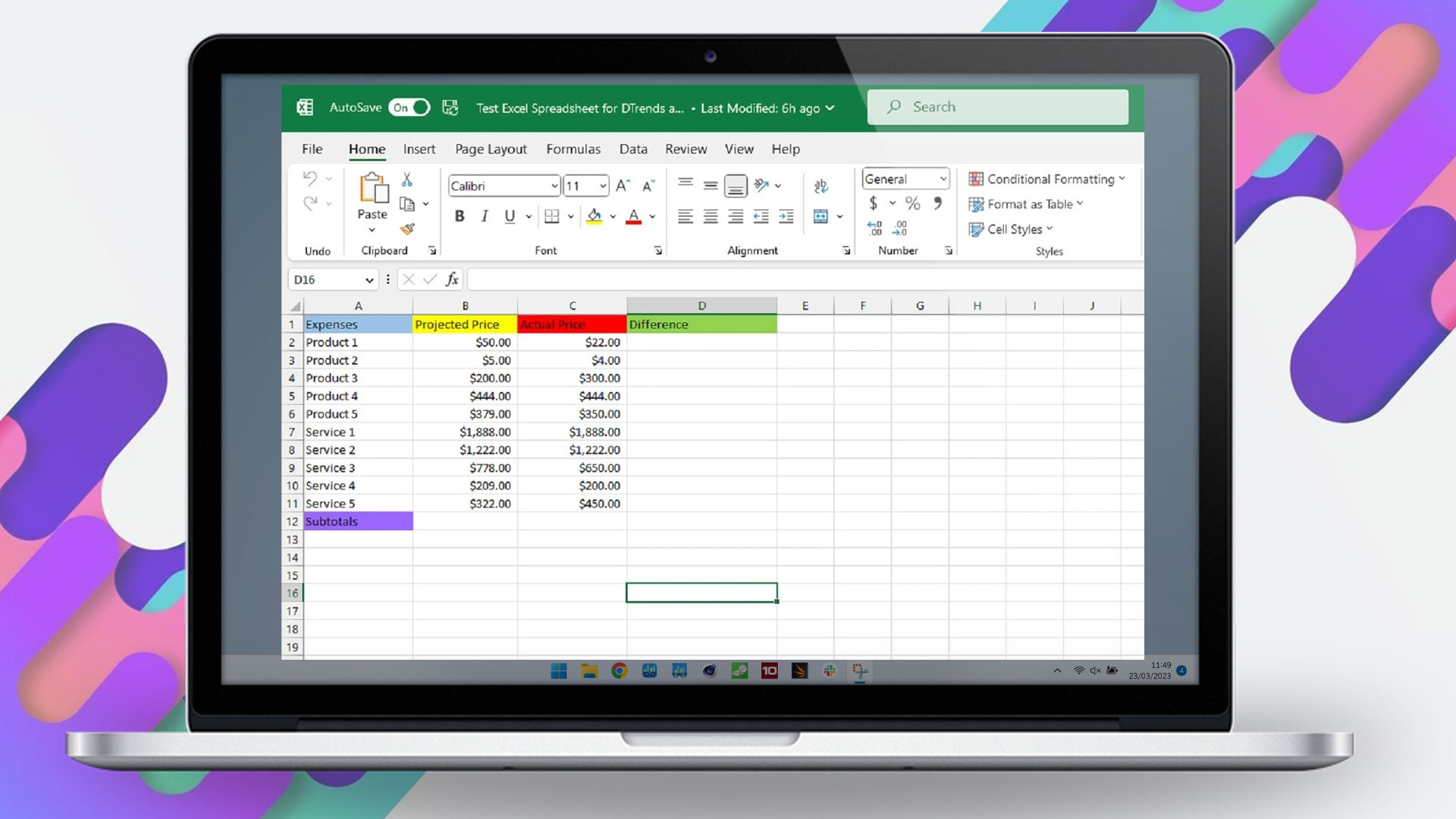
در این مثال یک جدول ساده از محصولات، خدمات، قیمتهای پیشبینی شده و قیمت واقعی آنها را مشاهده میکنید. حالا با استفاده از هوش مصنوعی در اکسل میخواهیم تفاوت بین قیمت پیشبینی شده (ستون B) و قیمت واقعی (ستون C) برای هر محصول را در ستون D محاسبه کنیم.
مرحله ۲: اکنون مرورگر وب خود را باز کرده و به سایت AI بروید. سپس وارد حساب کاربری خود شوید تا صفحه چت ChatGPT برای شما باز شود
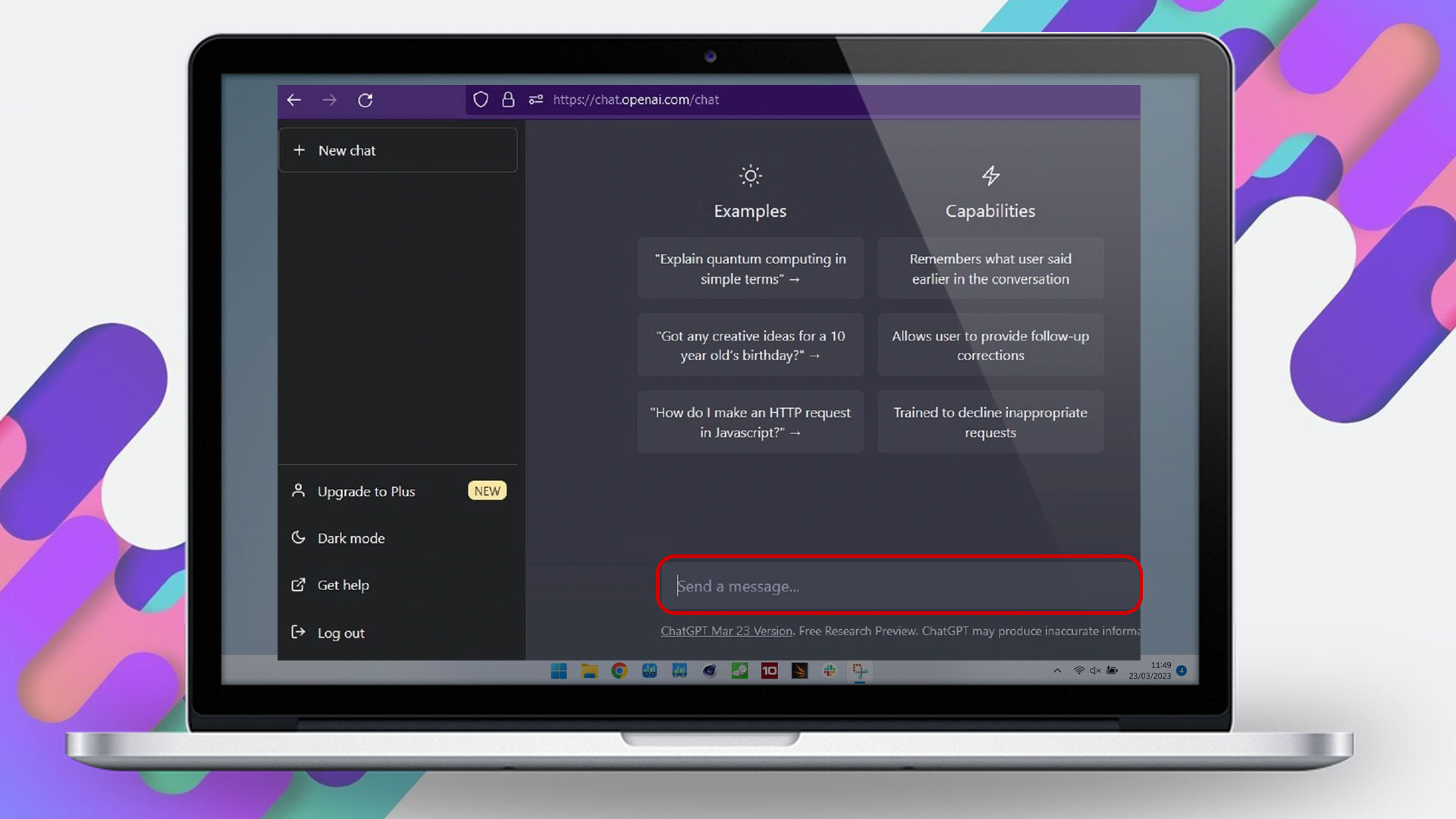
مرحله ۳: در صفحه چت جدید، درخواست فرمول اکسل را برای دادههای خود در کادر متنی ارسال پیام (Send a message) پایین صفحه تایپ کنید و سپس روی کلید Enter بزنید.
ما میخواهیم تک تک فیلدهای ستون D را به کمک حاصل تفریق مقادیر متناظر آنها در ستون B و ستون C پر کنیم. برای انجام این محاسبات باید فرمولی نوشته شود که عدد سلول C2 را از عدد سلول B2 کم کند. دقت کنید که درخواست خود را باید خیلی شفاف بیان کنید، در غیر این صورت ChatGPT نمیتواند پاسخ درستی به شما بدهد.
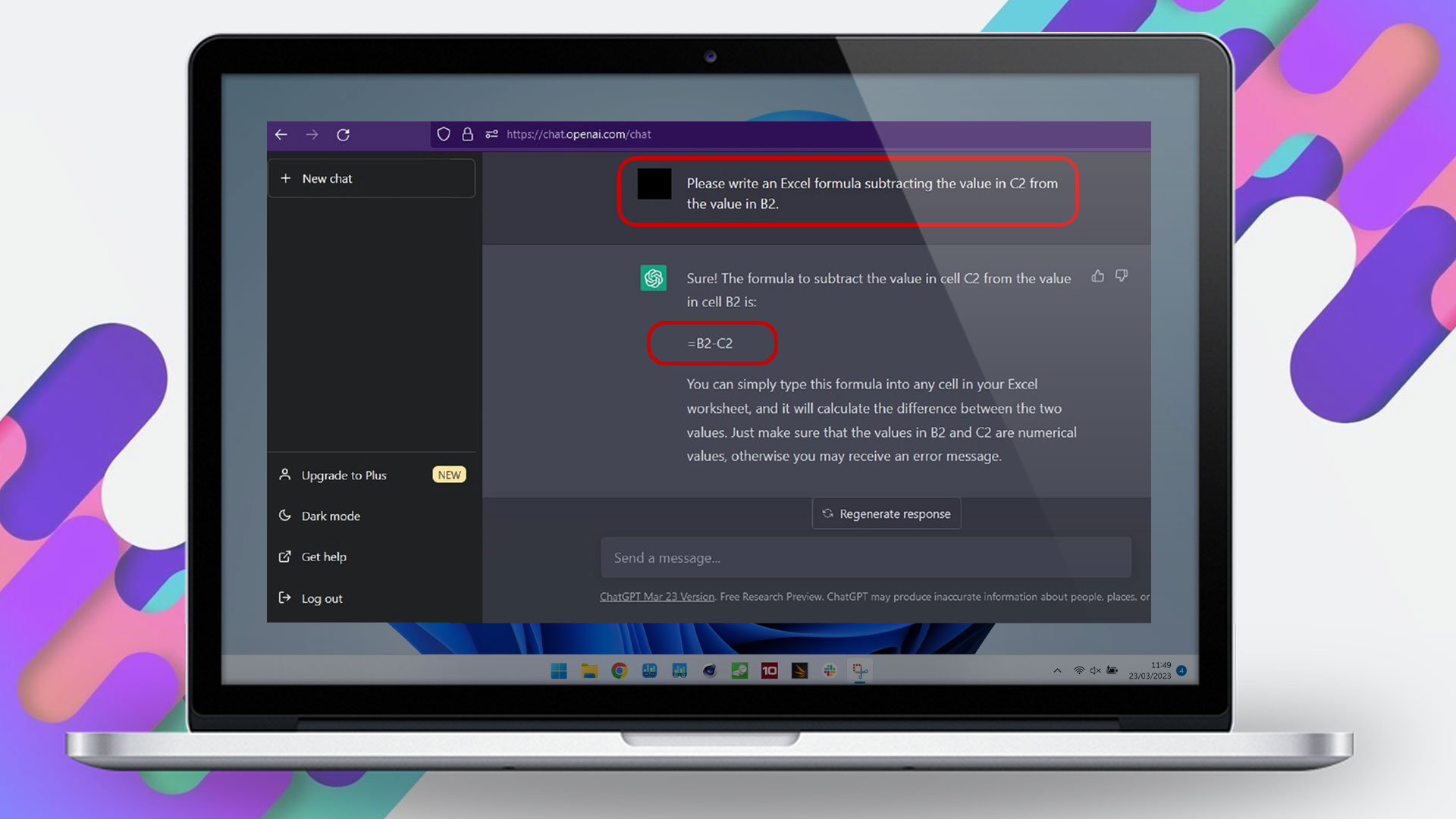
مرحله ۴: پاسخ ChatGPT به درخواست شما باید شامل یک فرمول و توضیح مختصری در مورد نحوه استفاده از آن در صفحه اکسل باشد.
مرحله ۵: به صفحه اکسل بروید و سلولی که میخواهید فرمول را در آن بنویسید انتخاب کنید. سپس با ترکیب CTRL + V روی کیبورد خود آن را در سلول قرار دهید. پس از انجام این کار فرمول شما در سلولی که انتخاب کردهاید ظاهر میشود.
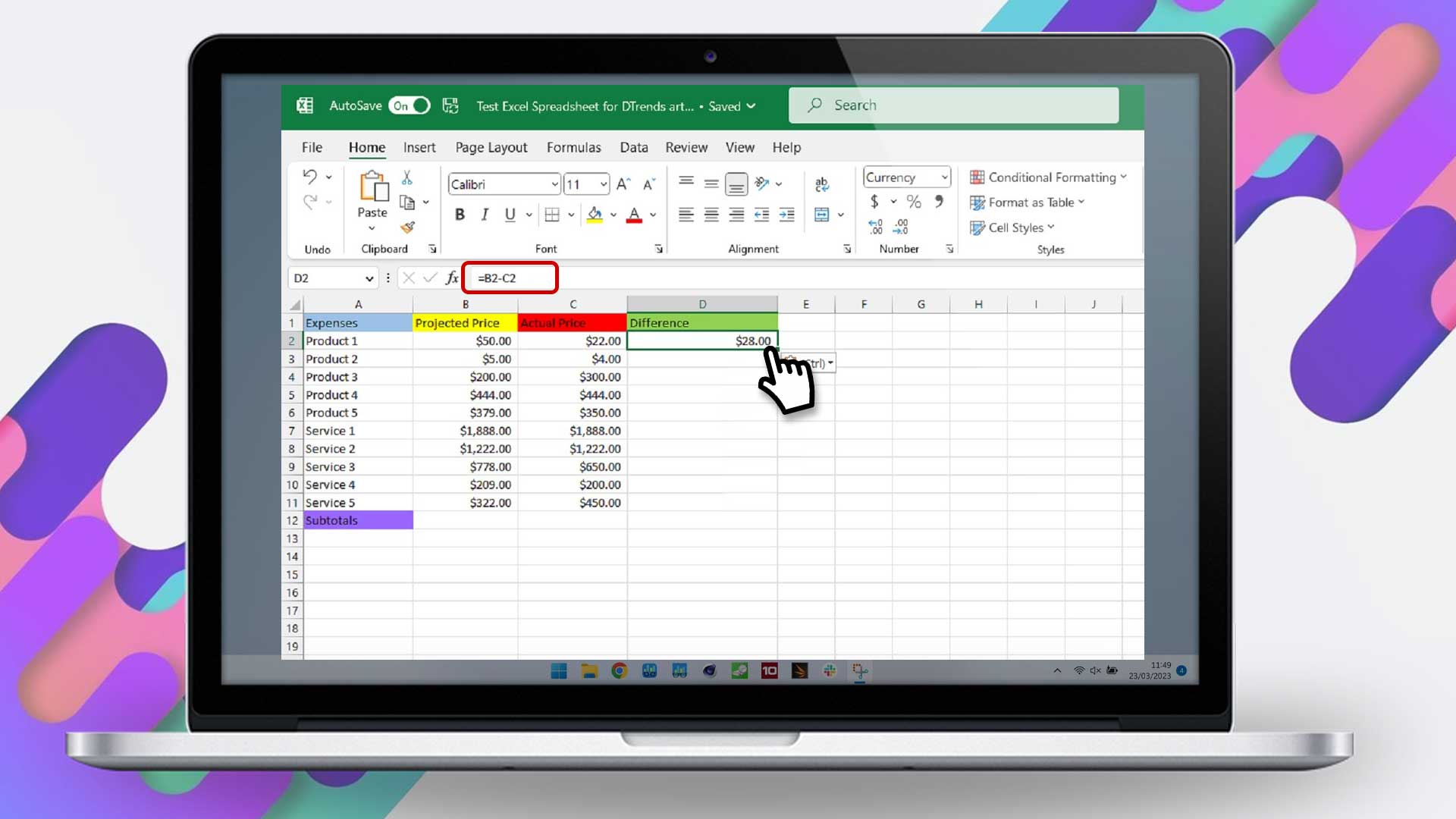
هوش مصنوعی ChatGPT فرمول زیر را به درخواست ما ایجاد کرد =B2-C2. هنگامی که فرمول را در سلول مورد نظر (D2) کپی و جایگذاری میکنیم، فرمول باید پاسخ صحیح را نشان دهد: تفاوت قیمت محصول شماره 1 (B2) و قیمت واقعی آن (C2) که برابر با ۲۸ دلار است.
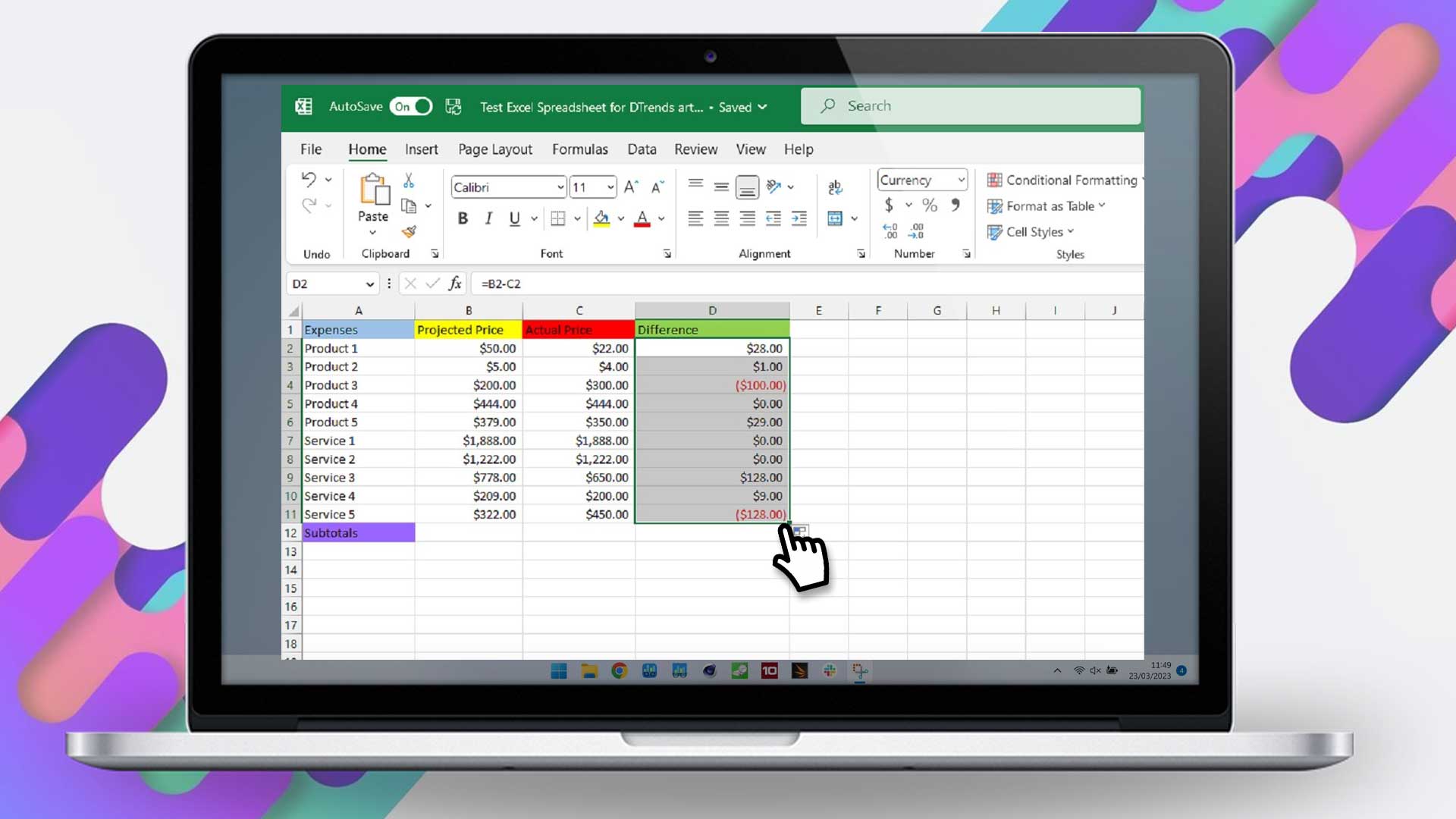
مرحله ۶: برای پر کردن بقیه سلولهای (D) مکان نما را به قسمت پایین سلولی که فرمول را کپی کردهاید، قرار دهید تا به علامت + تبدیل شود. حالا با نگه داشتن کلیک چپ، نشانگر را تا انتهای ستون کشیده و سپس رها کنید تا سلولهای خالی به طور خودکار با پاسخهای صحیح پر شوند.
مرحله ۷: شما میتوانید همین عملیات را با جمع هم انجام دهید. در این مثال مجموع مقادیر محصولات ستون B را به دست میآوریم.
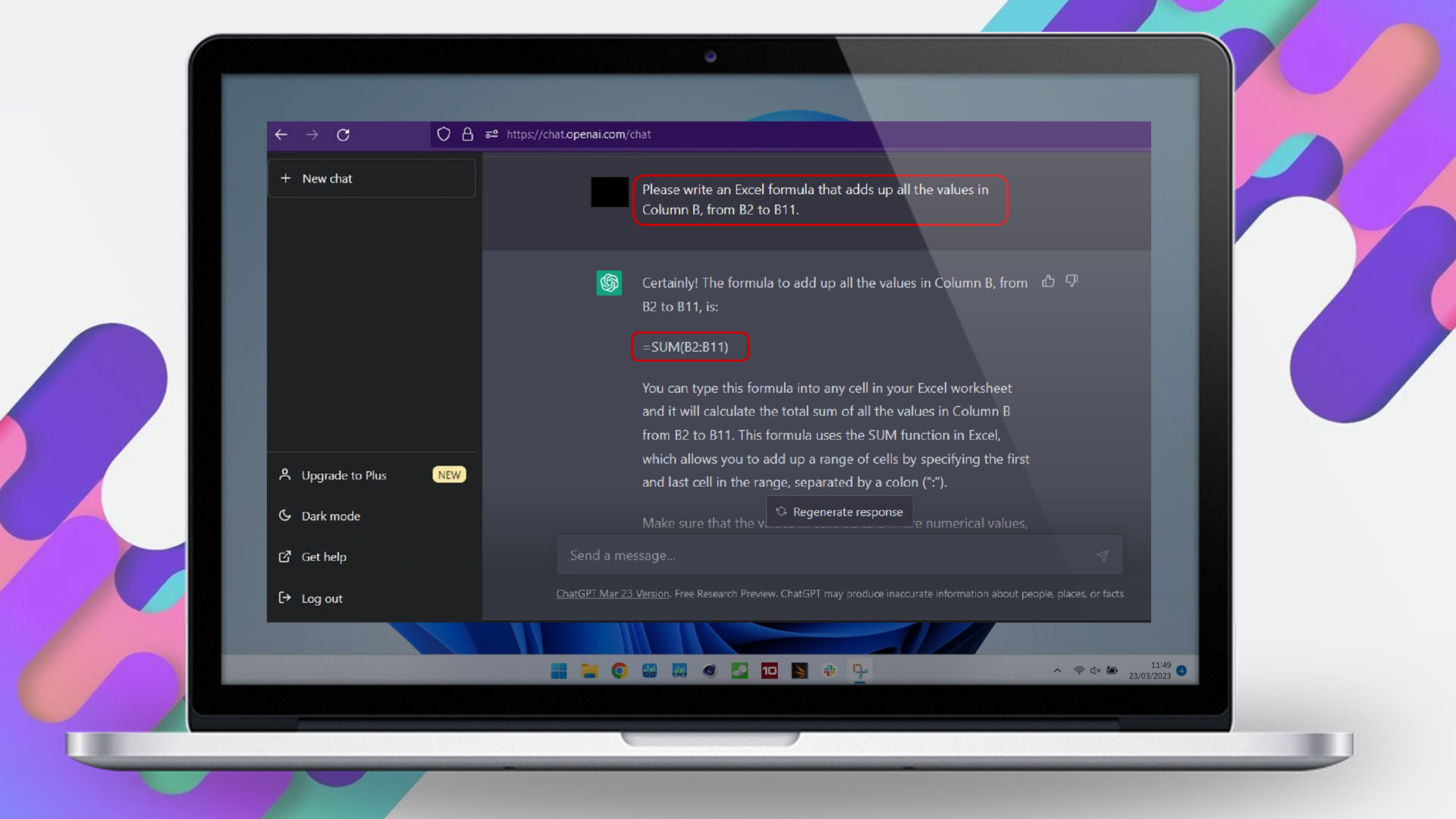
به صفحهChatGPT بر میگردیم و درخواست فرمول اکسل خود را مینویسیم. برای مثال به ChatGPT دستور میدهیم که یک فرمول اکسل بنویسد که همه مقادیر ستون B از سلول B2 تا B11 را با هم جمع کند.
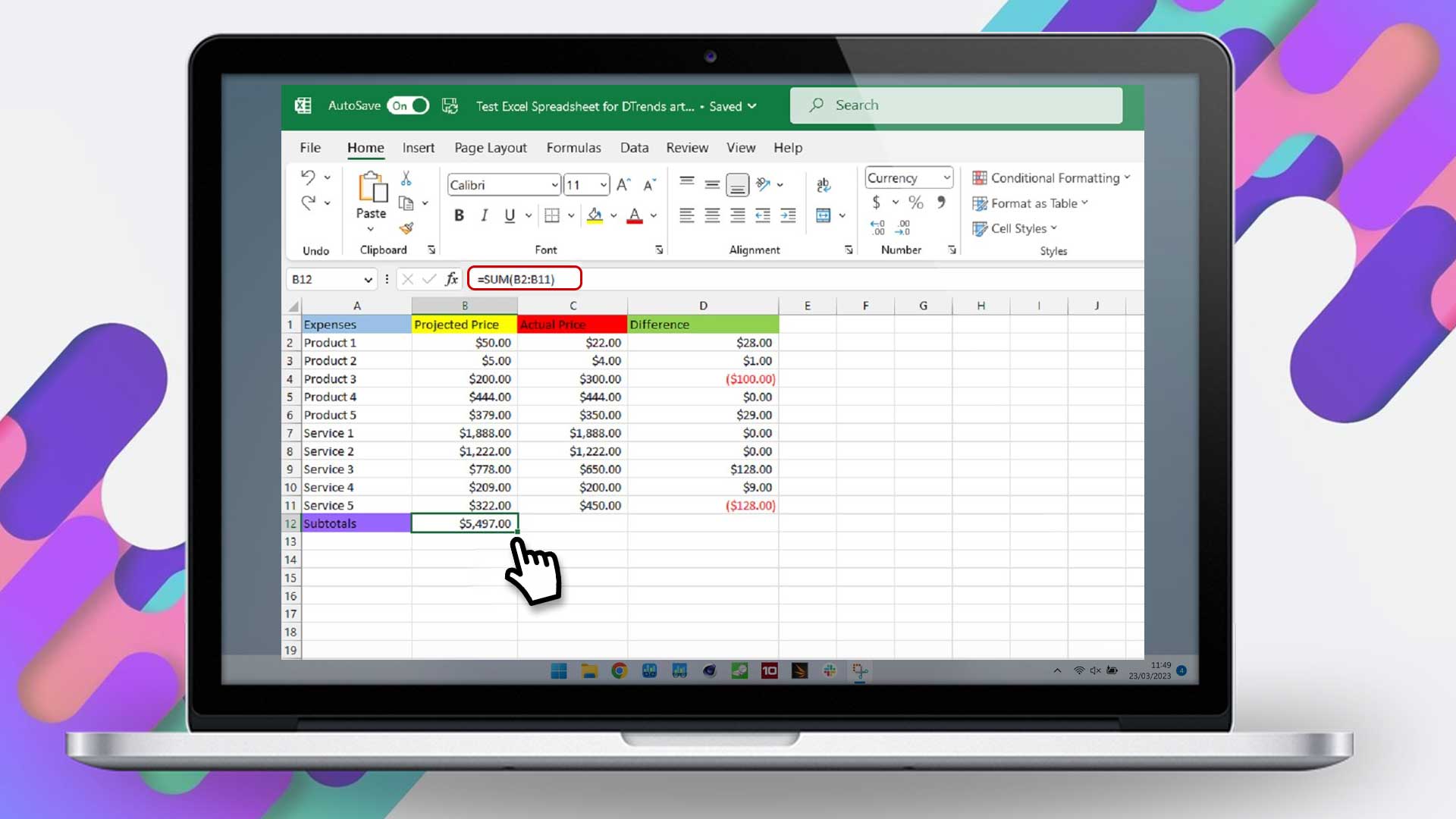
مرحله 8: ChatGPT باید فرمول و توضیح نحوه استفاده از آن به شما ارائه دهد. سپس باید آن فرمول را در سلول مورد نظر خود کپی و جایگذاری کنید، به همانگونه که در مرحله قبل برای تفریق انجام دادیم.
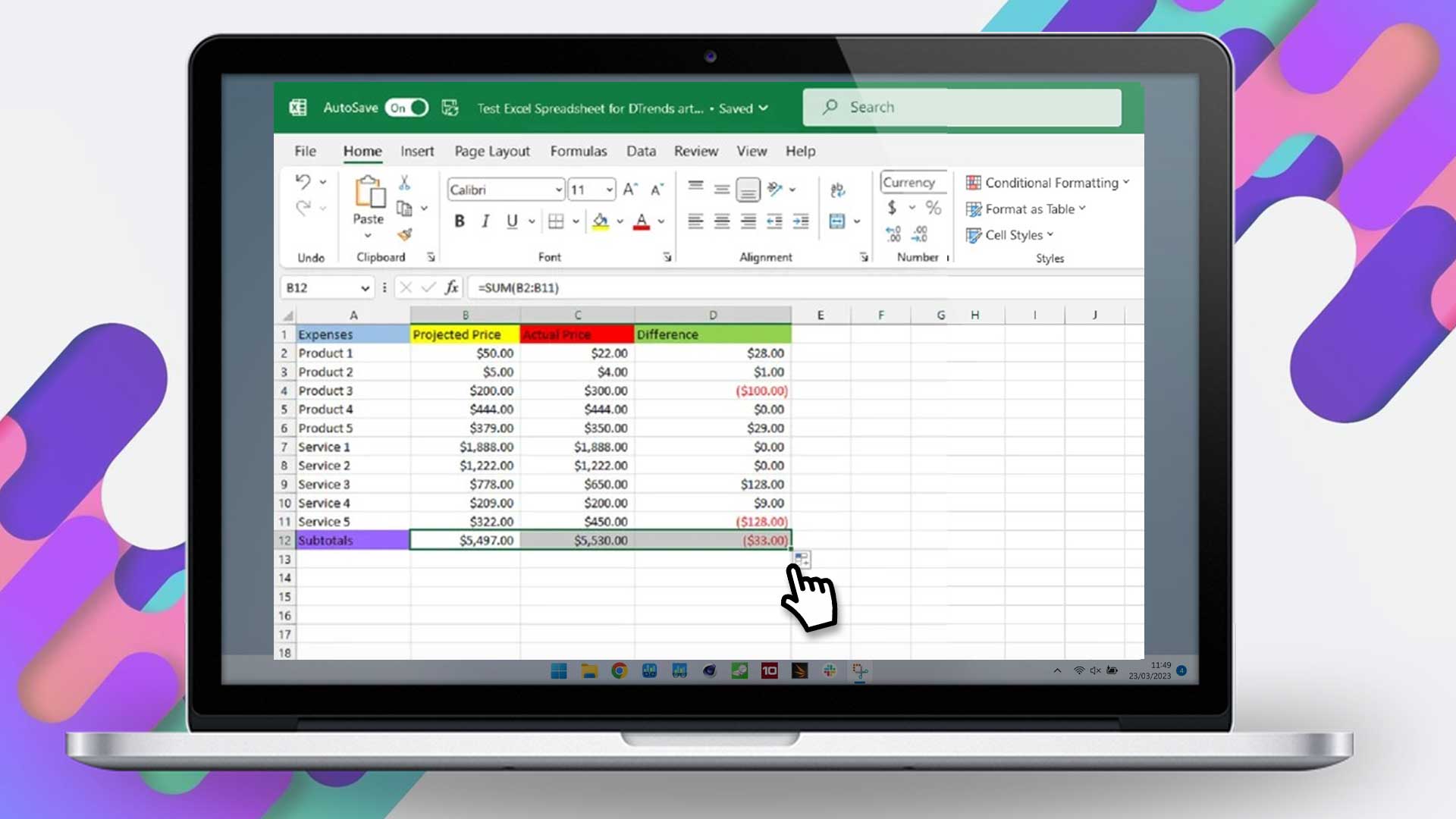
در این مرحله، فرمولی هوش مصنوعی به شما ارائه میکند SUM(B2:B11) است. پس از جایگذاری این فرمول در سلول مورد نظر، صفحه اکسل پاسخ ۵۴۹۷ را به ما میدهد.
مرحله 9: همین کار را میتوانید برای دادههای ستون C و ستون D انجام دهید. در نهایت، پاسخهای مجموع ستونهای دادهای طبق تصویر بالا به شما نمایش داده میشود.
جمعبندی
در دنیا امروز که اغلب افراد با نرمافزارها و برنامههای کامپیوتری سر و کار دارند، یادگیری و آموزش برنامههای کاربردی به یک ضرورت تبدیل میشود. ما در این مقاله سعی کردیم تا به شما نحوه فرمول نویسی اکسل با ChatGPT را آموزش دهیم. هوش مصنوعی امروزه به یکی از کاربردیترین برنامهها برای یادگیری و آموزش خودکار تبدیل شده است.
نقش هوش مصنوعی در اکسل بسیار پررنگ است اما باید نحوه صحبت با این چت بات را بدانید. زیرا در حال حاضر به صورت پیشفرض هوش مصنوعی برای اکسل طراحی نشده و باید از چتباتهای دیگر برای آن استفاده کرد.
مقاله آموزشی مرتبط: چگونه دو حساب واتساپ در یک گوشی ایجاد کنیم؟





